
carobd2unit online store
official blog carobd2unit online store
carobd2unit online store
official blog carobd2unit online storeچگونه سفتافزار OBDSTAR X200 Pro2 را رفرش کنیم؟
به دلیل تعویض سیستم عامل، بخشی از X200 PRO2 که از "Diag Out Normal exit! CODE:3" درخواست می کند، قبل از استفاده نیاز به تازه سازی میان افزار دارد.
بنابراین، در اینجا نحوه به روز رسانی سیستم عامل (برنامه DP) سری OBDSTAR DP5x، DP7x، MD7x است.
دانلود رایگان OBDSTAR Refresh Package:
بسته تازه سازی OBDSTAR
قسمت 1. پشتیبان گیری از برنامه DP
*به روز رسانی سیستم عامل تمام تنظیمات دستگاه و همه نرم افزارها را در DP پاک می کند. دستگاه منقضی شده نمی تواند از طریق ارتقاء با یک کلیک دوباره نرم افزار را بارگیری کند، بنابراین از نرم افزار موجود در دستگاه باید نسخه پشتیبان تهیه شود.
1. برای تهیه نسخه پشتیبان از نرم افزار DP، یک کارت TF با ظرفیت بیشتر از 16G را در دستگاه قرار دهید.
2. روی دکمه منوی اصلی در صفحه اصلی کلیک کنید، فایل منیجر ES را انتخاب کرده و وارد کنید.
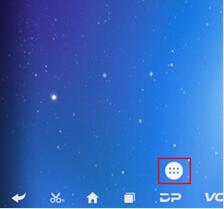
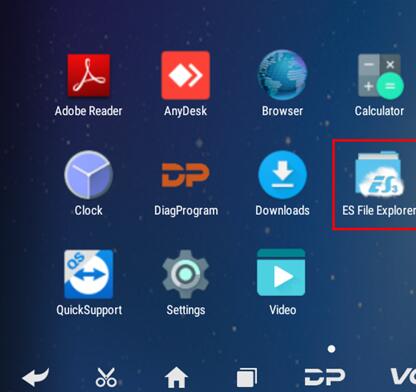
3. پوشه DP را در رابط اصلی فایل منیجر ES که باز می شود، پیدا کنید و طولانی فشار دهید و سپس روی دکمه کپی کلیک کنید.
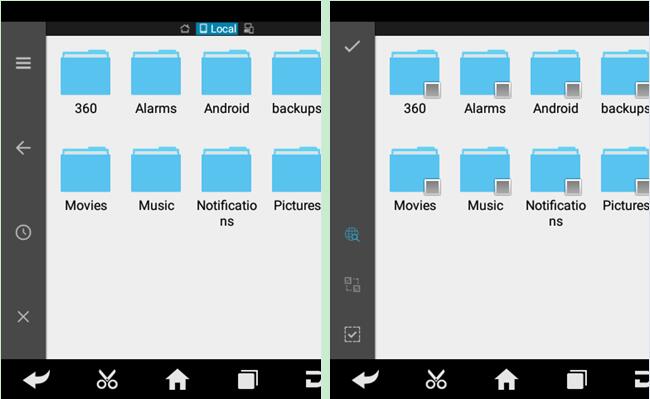
4. روی دکمه منو کلیک کنید، منطقه محلی را گسترش دهید و صفحه اصلی را انتخاب کنید.
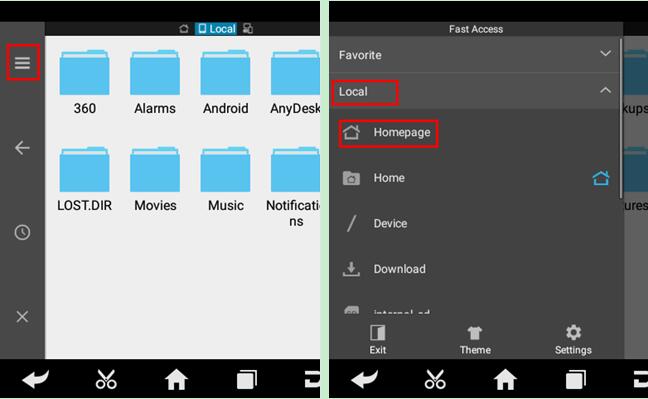
5. کارت TF خارجی را انتخاب کرده و کلیک کنید و سپس روی دکمه چسباندن کلیک کنید. منتظر بمانید تا کپی کامل شود. پس از تکمیل ارتقاء سیستم عامل، فقط دایرکتوری DP را از کارت TF روی دستگاه بازنویسی کنید.
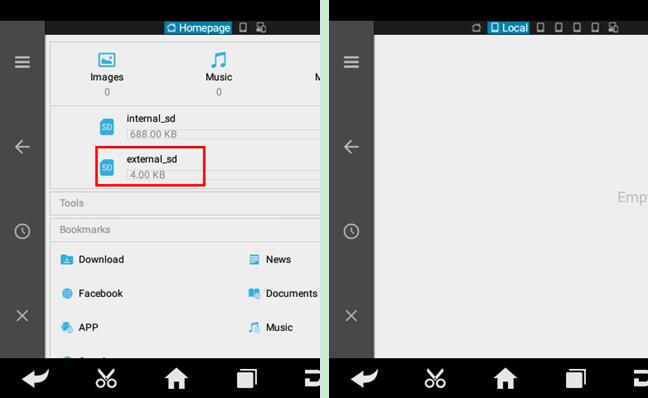
قسمت 2. یک کارت TF آماده کنید
1. فایل سیستم عاملی که باید ارتقاء داده شود. فرمت نام فایل سیستم عامل: XXX.img است.
2. کارت TF با ظرفیت بیشتر از 1G و کارتخوان TF. تمام فایل های داخل کارت در حین عملیات پاک می شوند، لطفا ابتدا از آن نسخه پشتیبان تهیه کنید.

3. نرم افزار (SD_Firmware_Tool_v1.57.zip)
قسمت 3. ساخت کارت TF قابل ارتقا
1. پس از قرار دادن کارت TF در کارت خوان، کارت خوان را در پورت USB رایانه قرار دهید.
2. "SD_Firmware_Tool_v1.57.zip" را از حالت فشرده خارج کنید و "SD_Firmware_Tool.exe" استخراج شده را اجرا کنید.

3. مراحل زیر را دنبال کنید
*هشدار: تمام فایلهای موجود در کارت TF پاک میشوند، اگر فایلهای مهمی در کارت TF وجود دارد، لطفاً قبل از کار از آنها نسخه پشتیبان تهیه کنید.
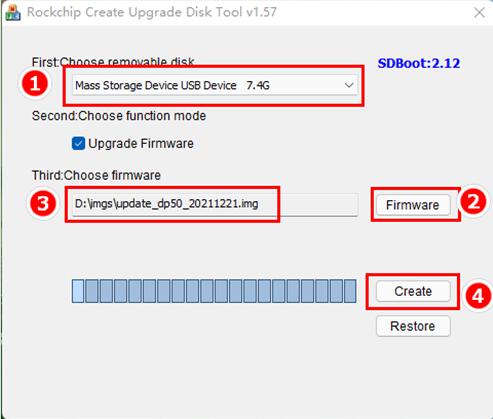
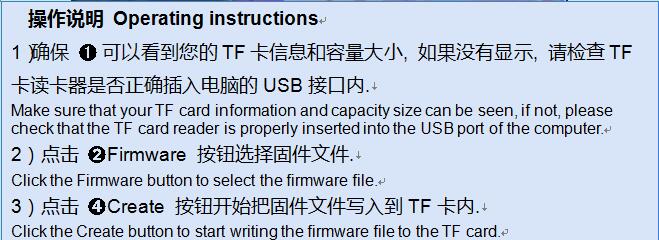
4. منتظر اعلان باشید Creating Upgrade Disk ok. کارت TF قابل ارتقا با موفقیت ساخته شد.
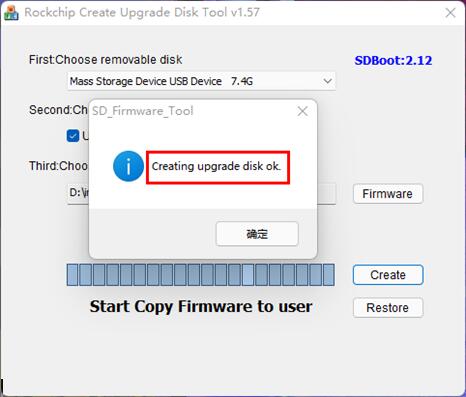
قسمت 4. به روز رسانی سیستم عامل
*هشدار: لطفاً آداپتور برق دستگاه را وصل کنید و از روشن بودن نشانگر برق اطمینان حاصل کنید. در طول فرآیند ارتقا، خاموش نکنید
1. کارت TF را داخل دستگاه قرار دهید.
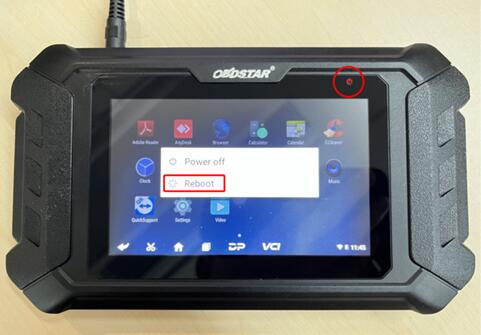
2. مطمئن شوید که دستگاه به برق وصل است و چراغ برق روشن است. دکمه پاور دستگاه را طولانی فشار دهید و Restart را انتخاب کنید.
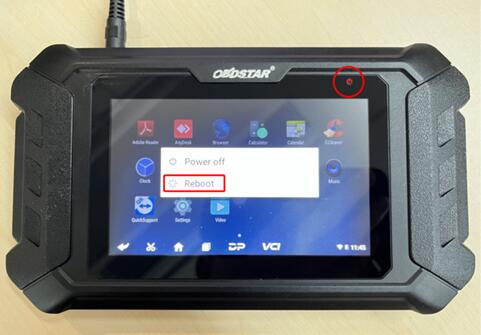
3. دستگاه به طور خودکار ارتقاء سیستم عامل را انجام می دهد و نوار پیشرفت ظاهر می شود. لطفا صبر کنید.

4. هنگامی که روی صفحه نمایش "انجام اقدامات موفقیت آمیز بود. لطفاً کارت sd را بردارید"، کارت TF را از دستگاه خارج کنید. دستگاه به طور خودکار راه اندازی مجدد شده و وارد سیستم می شود.

5. ارتقاء سیستم عامل کامل شده است.
امیدوارم این بتواند کمک کند!
http://blog.cardiagtool.co.uk/how-to-refresh-obdstar-x200-pro2-firmware/